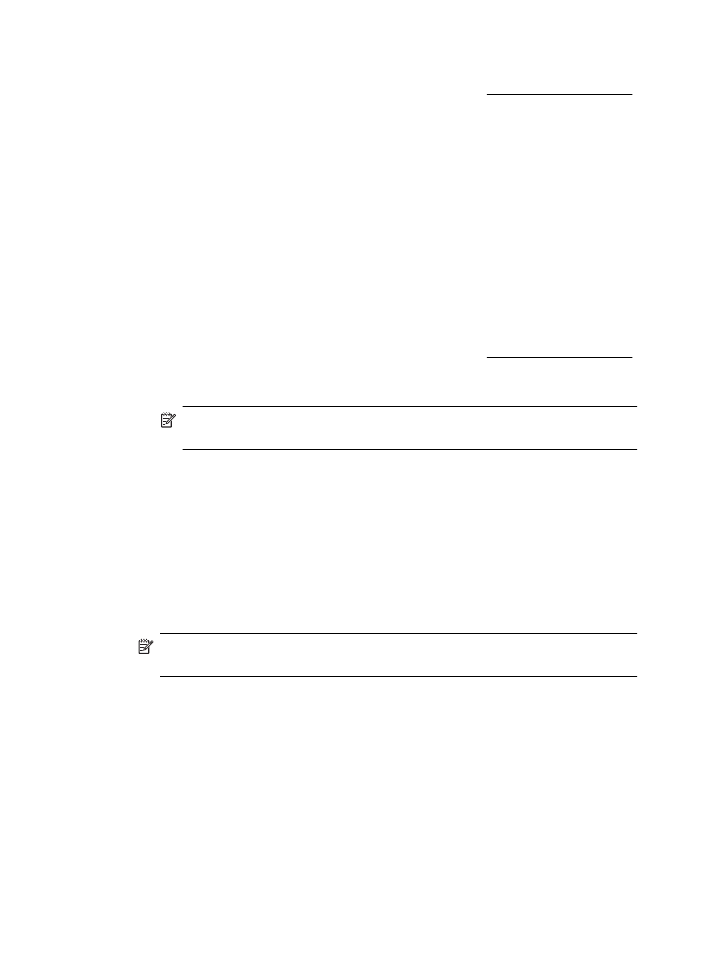
Skriva ut utfallande dokument eller foton (Mac OS X)
1. Fyll på pappersfacket med papper. Mer information finns i Fylla på utskriftsmaterial.
2. Välj en kantlös pappersstorlek:
a. Klicka på Utskriftsformat på menyn Arkiv i programmet.
Anmärkning Gå till steg 3 om du inte ser menyalternativet
Utskriftsformat.
b. Se till att skrivaren som du vill använda är vald i popup-menyn Format för.
c. Välj en lämplig kantlös pappersstorlek på popup-menyn Pappersstorlek och
klicka sedan på OK.
3. På menyn Arkiv i programvaran klickar du på Skriv ut.
4. Kontrollera att den skrivare som du vill använda är vald.
5. Välj pappersstorleken från popup-menyn Pappersstorlek (om den finns).
6. Klicka på Papperstyp/kvalitet i popup-menyn och välj sedan följande inställningar:
•
Papperstyp: Önskad papperstyp
•
Kvalitet: Bästa eller Maximal dpi
Anmärkning Om du inte ser några alternativ klickar du på triangeln bredvid
popup-menyn Skrivare eller klickar på Visa detaljer.
7. Kontrollera att kryssrutan Skriv ut kantlösa dokument är markerad.
8. Vid behov, klicka på triangeln bredvid Färgalternativ och välj lämpliga alternativ för
Korrigera foto:
•
Av: Gör inga automatiska justeringar av bilden.
•
På: Bilden fokuseras automatiskt och justerar bildens skärpa något.
9. Gör övriga utskriftsinställningar och klicka på Skriv ut för att starta utskriften.
Kapitel 2
36
Skriva ut
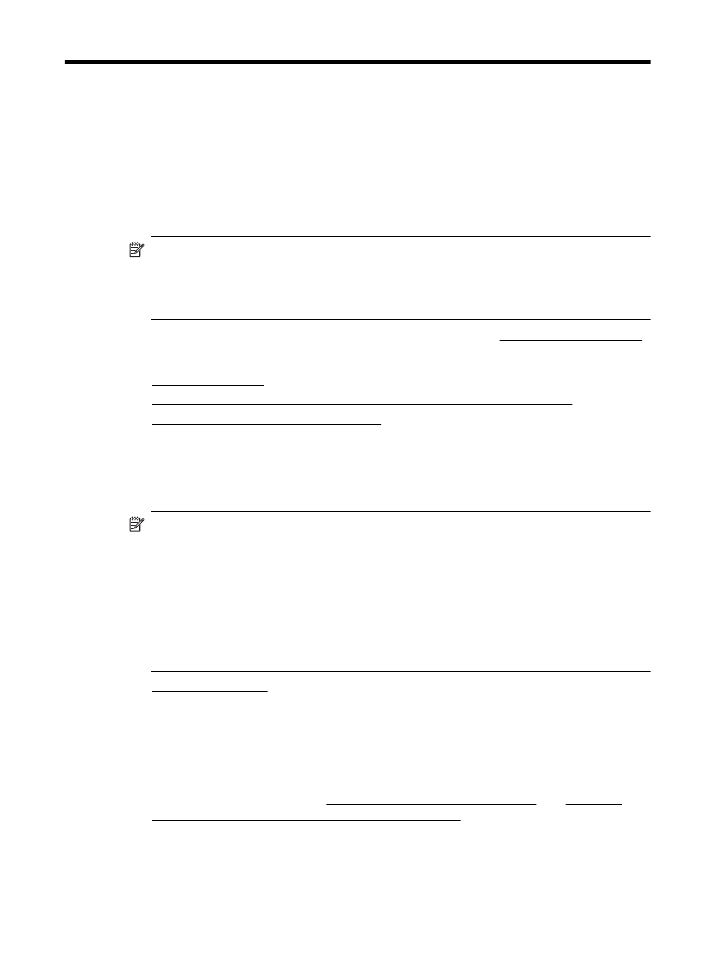
3